win10扩大虚拟内存怎么做?win10如何扩展虚拟的内存
更新时间:2024-04-28 13:41:40作者:runxin
虽然在win10系统安装时都有设置默认的虚拟内存空间,从而保证电脑中程序的流畅运行,当然有些用户觉得win10系统默认的虚拟内存空间太小了,因此就想要重新对虚拟内存空间进行扩展,那么win10扩大虚拟内存怎么做?接下来小编就给大家介绍win10如何扩展虚拟的内存全部内容。
具体方法如下:
1、电脑桌面找到我的电脑图标,鼠标右击,选择属性。
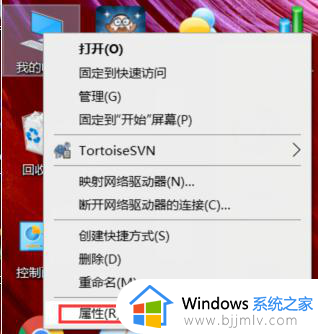
2、在弹出的系统界面,选择高级系统设置。
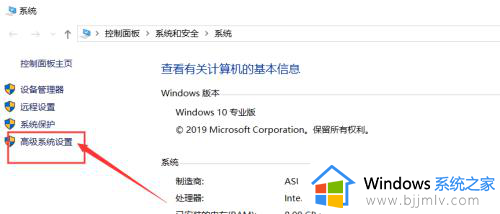
3、在弹出的系统属性对话框,选择高级,选择设置。
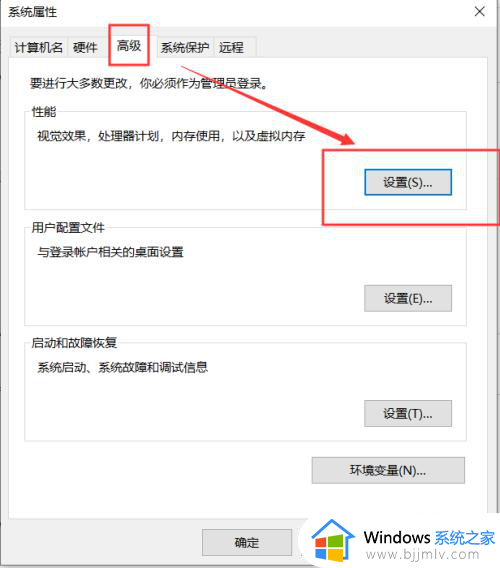
4、在性能界面,选择菜单栏的高级,选择虚拟内存更改。
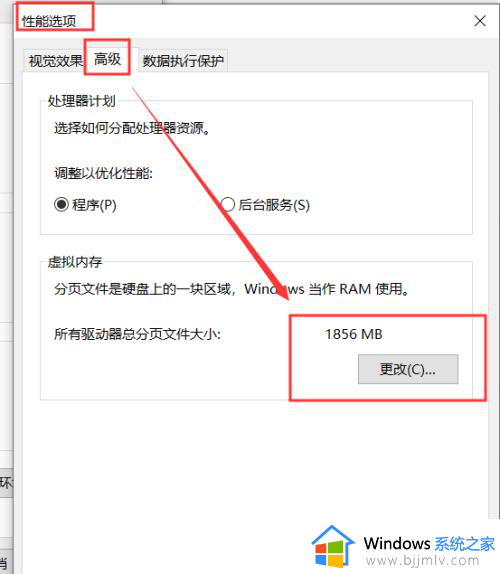
5、取消对勾自动管理驱动器大小。
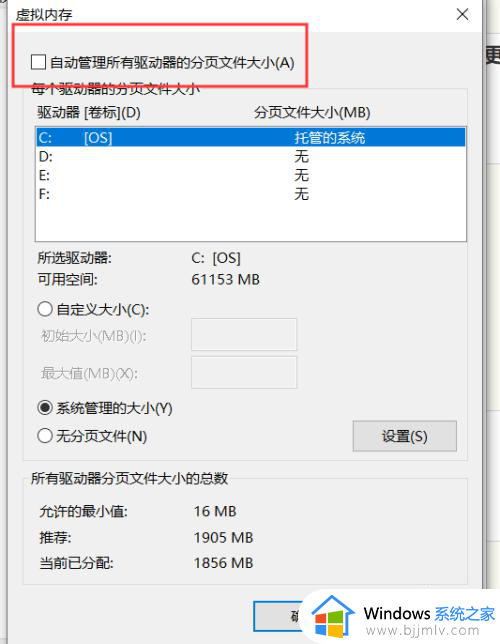
6、选择自定义内存大小,大小建议为1.5倍原内存。
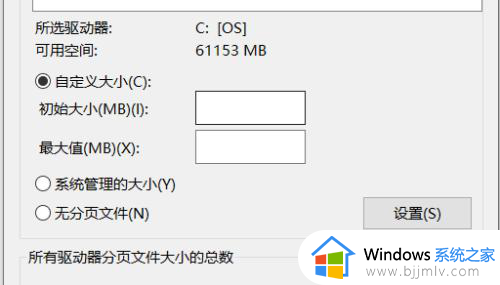
7、点击确定,重启电脑。
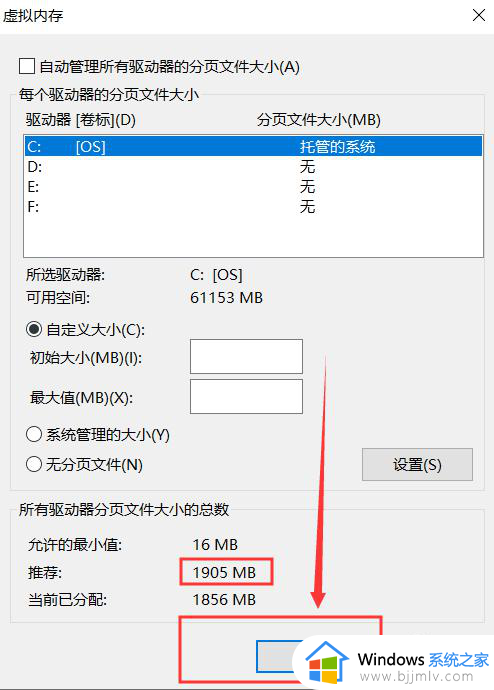
上述就是小编告诉大家的win10如何扩展虚拟的内存全部内容了,有遇到过相同问题的用户就可以根据小编的步骤进行操作了,希望能够对大家有所帮助。
win10扩大虚拟内存怎么做?win10如何扩展虚拟的内存相关教程
- win10虚拟内存大小多少合适?win10系统虚拟内存设置成多大
- 虚拟内存大小设置方法win10 win10如何设置虚拟内存大小
- 怎么设置虚拟内存win10电脑 win10系统如何设置虚拟内存最好
- win10怎么关闭虚拟内存 关闭win10虚拟内存的方法
- win10的虚拟内存怎么改 win10修改虚拟内存的方法
- 怎么加虚拟内存win10 win10如何添加虚拟内存
- win10怎么增加虚拟内存 win10增加虚拟内存的方法
- w10设置虚拟内存的方法 win10怎么设置虚拟内存最好
- win10设置虚拟内存方法 win10如何设置虚拟内存
- win10虚拟内存怎么删除 win10虚拟内存可以删除吗
- win10如何看是否激活成功?怎么看win10是否激活状态
- win10怎么调语言设置 win10语言设置教程
- win10如何开启数据执行保护模式 win10怎么打开数据执行保护功能
- windows10怎么改文件属性 win10如何修改文件属性
- win10网络适配器驱动未检测到怎么办 win10未检测网络适配器的驱动程序处理方法
- win10的快速启动关闭设置方法 win10系统的快速启动怎么关闭
win10系统教程推荐
- 1 windows10怎么改名字 如何更改Windows10用户名
- 2 win10如何扩大c盘容量 win10怎么扩大c盘空间
- 3 windows10怎么改壁纸 更改win10桌面背景的步骤
- 4 win10显示扬声器未接入设备怎么办 win10电脑显示扬声器未接入处理方法
- 5 win10新建文件夹不见了怎么办 win10系统新建文件夹没有处理方法
- 6 windows10怎么不让电脑锁屏 win10系统如何彻底关掉自动锁屏
- 7 win10无线投屏搜索不到电视怎么办 win10无线投屏搜索不到电视如何处理
- 8 win10怎么备份磁盘的所有东西?win10如何备份磁盘文件数据
- 9 win10怎么把麦克风声音调大 win10如何把麦克风音量调大
- 10 win10看硬盘信息怎么查询 win10在哪里看硬盘信息
win10系统推荐